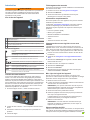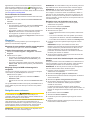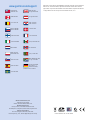Garmin GPSMAP® 840xs Manuel utilisateur
- Catégorie
- Navigateurs
- Taper
- Manuel utilisateur

GPSMAP
®
série 800/1000
Manuel de démarrage rapide
Janvier 2014 190-01658-50_0A Imprimé à Taïwan

Introduction
AVERTISSEMENT
Consultez le guide Informations importantes sur le produit et la
sécurité inclus dans l'emballage du produit pour prendre
connaissance des avertissements et autres informations
importantes sur le produit.
Vue de face de l'appareil
À
Capteur de rétroéclairage automatique
Á
Bouton Marche/Arrêt
Â
Boutons de l'appareil
Ã
Pavé numérique (uniquement disponible sur les modèles 10 pouces)
Ä
Lecteur de carte mémoire SD
Å
Touches logicielles
Boutons de l'appareil
Pour mettre sous tension et arrêter l'appareil lorsque le bouton est
enfoncé.
Appuyer rapidement sur ce bouton et relâcher pour régler le
rétroéclairage et le mode Couleur.
Pour effectuer un zoom arrière sur une carte ou une vue.
Pour effectuer un zoom avant sur une carte ou une vue.
Pour faire défiler, sélectionner des options et déplacer le curseur.
SELECT Pour accuser réception de messages et sélectionner des options.
BACK Pour revenir à l'écran précédent.
MARK Pour enregistrer la position actuelle comme waypoint.
HOME Pour revenir à l'écran d'accueil.
MENU Pour ouvrir un menu d'options pour la page, le cas échéant.
Pour fermer un menu, le cas échéant.
Insertion de cartes mémoire
Vous pouvez utiliser des cartes mémoire en option dans le
traceur. Les cartes de données cartographiques permettent
d'afficher des images satellite haute résolution et des photos
aériennes de ports, de marinas et d'autres points d'intérêt. Vous
pouvez utiliser des cartes mémoire vierges pour enregistrer des
données de sondeur et transférer des données, telles que des
waypoints, des itinéraires et des tracés, vers un autre traceur
Garmin
®
compatible ou un ordinateur.
1
Ouvrez la trappe d'accès
À
située à l'avant du traceur.
2
Insérez la carte mémoire
Á
avec l'étiquette orientée vers la
droite.
3
Continuez à enfoncer la carte jusqu'à ce qu'un déclic se
produise.
4
Fermez la trappe.
Téléchargement des manuels
Vous pouvez récupérer le manuel d'utilisation et les traductions
des manuels sur le Web.
1
Rendez-vous sur le site www.garmin.com/support.
2
Sélectionnez Manuels.
3
Suivez les instructions qui s'affichent à l'écran pour
télécharger le manuel de votre produit.
Informations complémentaires
Pour toute question sur votre appareil, vous pouvez contacter
l'assistance produit Garmin.
Le site Web, www.garmin.com/support, fournit de nombreux
conseils de dépannage qui permettent de résoudre les
problèmes les plus fréquents et de répondre à beaucoup de
questions.
• Foire aux questions (FAQ)
• Mises à jour logicielles
• Manuels d'utilisation et d'installation
• Alertes de service
• Vidéo
• Adresses et numéros de contact
Chargement du nouveau logiciel sur une carte
mémoire
L'appareil peut contenir une carte mémoire de mise à jour
logicielle. Dans ce cas, suivez les instructions fournies avec la
carte. Si aucune carte mémoire de mise à jour logicielle n'est
fournie, copiez la mise à jour logicielle sur une carte mémoire.
1
Insérez une carte mémoire dans le lecteur de carte SD de
l'ordinateur.
2
Visitez le site www.garmin.com/support/software/marine
.html.
3
Sélectionnez Télécharger en regard de « Garmin Marine
Network with SD card. »
4
Confirmez avoir lu et accepté les conditions.
5
Sélectionnez Télécharger.
6
Sélectionnez Exécuter.
7
Sélectionnez le lecteur associé à la carte mémoire puis
sélectionnez Suivant > Terminer.
Mise à jour du logiciel de l'appareil
Afin de pouvoir mettre à jour le logiciel, vous devez vous
procurer une carte mémoire de mise à jour logicielle ou charger
la dernière version du logiciel sur une carte mémoire.
1
Mettez le traceur sous tension.
2
Lorsque l'écran d'accueil apparaît, insérez la carte mémoire
dans le lecteur de carte mémoire.
REMARQUE : pour que les instructions de mise à jour du
logiciel apparaissent, l'appareil doit avoir été complètement
démarré avant que la carte ne soit insérée.
3
Suivez les instructions présentées à l'écran.
4
Patientez quelques minutes le temps que la procédure de
mise à jour du logiciel s'exécute.
L'appareil reprend son fonctionnement normal lorsque le
processus de mise à jour du logiciel est terminé.
5
Retirez la carte mémoire.
REMARQUE : si la carte mémoire est retirée avant que
l'appareil ne redémarre complètement, la mise à jour du
logiciel n'est pas terminée.
Signaux satellites du GPS
Lorsque vous mettez le traceur sous tension, le récepteur GPS
doit collecter les données satellites et définir la position actuelle.
Lorsque le traceur acquiert les signaux satellites, les barres
2

apparaissent en haut de l'écran d'accueil. Lorsque le traceur
perd les signaux satellites, les barres disparaissent et un
point d'interrogation clignotant apparaît sur l'icône de la carte.
Pour plus d'informations sur la fonction GPS, rendez-vous sur le
site www.garmin.com/aboutGPS.
Personnalisation de l'écran d'accueil
Vous pouvez ajouter des éléments sur l'écran d'accueil ou les
réorganiser.
1
Dans l'écran d'accueil, sélectionnez Personnalisation de
l'accueil.
2
Sélectionnez une option :
• Pour réorganiser un élément, sélectionnez Réorganiser,
sélectionnez l'élément à déplacer, puis son nouvel
emplacement.
• Pour ajouter un élément à l'écran d'accueil, sélectionnez
Ajouter et sélectionnez le nouvel élément à ajouter.
• Pour supprimer un élément que vous avez ajouté à
l'écran d'accueil, sélectionnez Supprimer et sélectionnez
l'élément à supprimer.
Waypoints
Les waypoints sont des positions que vous enregistrez et
gardez en mémoire dans l'appareil.
Marquage de votre position actuelle comme waypoint
Depuis n'importe quel écran, sélectionnez MARK.
Création d'un waypoint à une autre position
1
Sélectionnez Infos navigation > Waypoints > Nouveau
waypoint.
2
Sélectionnez une option :
• Pour créer un waypoint à l'aide des coordonnées de
position, sélectionnez Saisir les coordonnées, puis
entrez les coordonnées.
• Pour créer le waypoint à l'aide d'une carte, sélectionnez
Utiliser carte, sélectionnez la position, puis sélectionnez
Sélectionner.
Marquage d'un point MOB et démarrage de la
navigation
Lorsque vous marquez un waypoint, vous pouvez le désigner
comme étant un point MOB (Homme à la mer).
Sélectionnez une option :
• Depuis n'importe quel écran, sélectionnez MARK >
Homme à la mer.
• Depuis l'écran d'accueil, sélectionnez Homme à la mer >
Oui.
Un symbole MOB international marque le point MOB actif et le
traceur définit un parcours direct pour retourner à la position
marquée.
Navigation avec un traceur
ATTENTION
Si votre bateau est équipé d'un pilote automatique, un
contrôleur dédié au pilote automatique doit être installé afin de
désactiver le système en cas de besoin.
La fonction Auto Guidance est basée sur des informations de
carte électronique. Ces données ne garantissent pas un
itinéraire dénué d'obstacles. Comparez avec soin le parcours à
tous les signaux visuels, et évitez les terres, hauts-fonds ou
autres obstacles pouvant se trouver sur votre trajectoire.
REMARQUE : la fonction Auto Guidance est disponible avec
les cartes Premium dans certaines régions.
REMARQUE : les cartes Mariner's Eye 3D et Fish Eye 3D sont
disponibles avec les cartes Premium dans certaines régions.
REMARQUE : la carte de pêche en haute mer est disponible
avec les cartes Premium dans certaines régions.
Pour naviguer, vous devez choisir une destination, définir un
parcours ou créer un itinéraire, puis suivre ce parcours ou cet
itinéraire. Vous pouvez suivre le parcours ou l'itinéraire sur la
carte de navigation, la carte de pêche, la Perspective 3D ou la
vue Mariner's Eye 3D.
Navigation vers une destination sur la carte
1
Depuis la carte de navigation ou la carte de pêche,
sélectionnez une position.
2
Si nécessaire, sélectionnez SELECT.
3
Sélectionnez Naviguer jusqu'à.
4
Sélectionnez une option :
• Pour naviguer directement vers la position, sélectionnez
Rallier.
• Pour créer un itinéraire vers cette position qui inclut les
changements de direction, sélectionnez Itinéraire vers.
• Pour utiliser l'Auto Guidance, sélectionnez Guidage vers.
5
Consultez le parcours représenté par la ligne de couleur
magenta.
REMARQUE : lorsque vous utilisez la fonction Auto
Guidance, les segments gris d'une ligne magenta indiquent
qu'Auto Guidance ne peut effectuer aucun calcul sur ces
parties de l'itinéraire. Cela est dû aux paramètres de
profondeur de sécurité minimum et de hauteur de sécurité
minimum pour franchir un obstacle.
6
Suivez la ligne magenta et barrez pour éviter les récifs, les
hauts-fonds et autres obstacles.
Création et suivi d'un itinéraire depuis votre position
actuelle
Vous pouvez créer et suivre immédiatement un itinéraire sur la
carte de navigation ou sur la carte de pêche. Cette procédure
n'enregistre pas l'itinéraire ni les données de waypoint.
REMARQUE : la carte de pêche en haute mer est disponible
avec les cartes Premium dans certaines régions.
1
Depuis la carte de navigation ou la carte de pêche,
sélectionnez une destination.
2
Sélectionnez Naviguer jusqu'à > Itinéraire vers.
3
Sélectionnez la position du dernier changement de direction
avant la destination.
4
Sélectionnez Ajouter changement de direction.
5
Si nécessaire, répétez les étapes 3 et 4 en procédant à
rebours de votre destination initiale jusqu'à la position
actuelle de votre navire.
Le dernier changement de direction ajouté doit être le
premier que vous effectuez depuis votre position actuelle. Ce
doit être le changement de direction le plus proche de votre
navire.
6
Si nécessaire, sélectionnez MENU.
7
Sélectionnez Suivre l'itinéraire.
8
Consultez le parcours représenté par la ligne de couleur
magenta.
9
Suivez la ligne magenta et barrez pour éviter les récifs, les
hauts-fonds et autres obstacles.
3

www.garmin.com/support
913-397-8200
1-800-800-1020
0808 238 0000
+44 (0) 870 8501242
1-866-429-9296 +43 (0) 820 220230
+ 32 2 672 52 54
+385 1 5508 272
+385 1 5508 271
+420 221 985466
+420 221 985465
+ 45 4810 5050
+ 358 9 6937 9758 + 331 55 69 33 99
+ 39 02 36 699699 (+52) 001-855-792-7671
0800 0233937 +47 815 69 555
00800 4412 454
+44 2380 662 915
(+35) 1214 447 460
+386 4 27 92 500
0861 GARMIN (427 646)
+27 (0)11 251 9999
+34 93 275 44 97
+49 (0)180 6 427646
20 ct./Anruf. a. d.
deutschen Festnetz,
Mobilfunk max. 60 ct./Anruf
+ 46 7744 52020
Garmin International, Inc.
1200 East 151st Street
Olathe, Kansas 66062, Etats-Unis
Garmin (Europe) Ltd.
Liberty House, Hounsdown Business Park
Southampton, Hampshire, SO40 9LR, Royaume-Uni
Garmin Corporation
No. 68, Zhangshu 2nd Road, Xizhi Dist.
New Taipei City, 221, Taïwan (République de Chine)
Garmin
®
, le logo Garmin et GPSMAP
®
sont des marques commerciales de
Garmin Ltd. ou de ses filiales, déposées aux Etats-Unis et dans d'autres
pays. Elles ne peuvent être utilisées sans l'autorisation expresse de Garmin.
Le logo SDHC est une marque commerciale de SD-3C, LLC.
© 2014 Garmin Ltd. ou ses filiales
-
 1
1
-
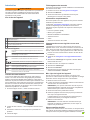 2
2
-
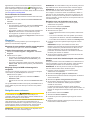 3
3
-
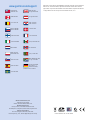 4
4
Garmin GPSMAP® 840xs Manuel utilisateur
- Catégorie
- Navigateurs
- Taper
- Manuel utilisateur
Documents connexes
-
Garmin GPSMAP 8012 MFD Manuel utilisateur
-
Garmin GPSMAP® 820xs Manuel utilisateur
-
Garmin echoMAP™ CHIRP 74cv Manuel utilisateur
-
Garmin Volvo Penta glazen cockpitsysteem Manuel utilisateur
-
Garmin GPSMAP740/740s Manuel utilisateur
-
Garmin GPSMAP 741xs Manuel utilisateur
-
Garmin GPSMAP® 4010 Manuel utilisateur
-
Garmin GPSMAP® 7407 Manuel utilisateur
-
Garmin GPSMAP 8700 SERIE Manuel utilisateur
-
Garmin GPSMAP® 1022 Manuel utilisateur